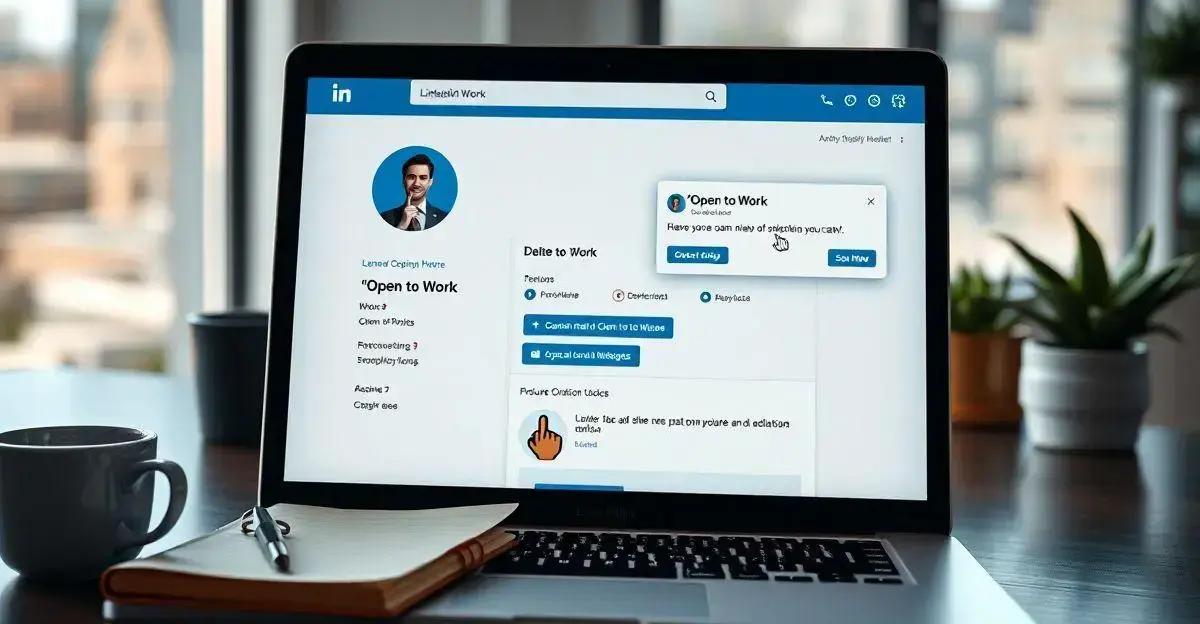To remove the ‘Open to Work’ feature from your LinkedIn profile, follow these steps. This will hide the ‘Open to Work’ badge from your profile. Additionally, consider updating your profile with new skills or endorsements to enhance your visibility to recruiters without the tag.
Log in to your LinkedIn account and go to your profile page.
Sabe quando você entra no seu quarto e não lembra o que foi pegar? Bem, às vezes, o LinkedIn pode ser assim. Primeiro, abra seu navegador, vá até o linkedin.com e faça login.
É como desbloquear a porta do seu quarto digital, onde você guarda seu currículo online. Se não lembrar a senha, como quando a chave se esconde no bolso, clique em ‘Esqueceu a senha?’ e siga os passos. Pronto, agora estamos dentro do quarto certo!
Click on the ‘Open to Work’ section at the top of your profile.
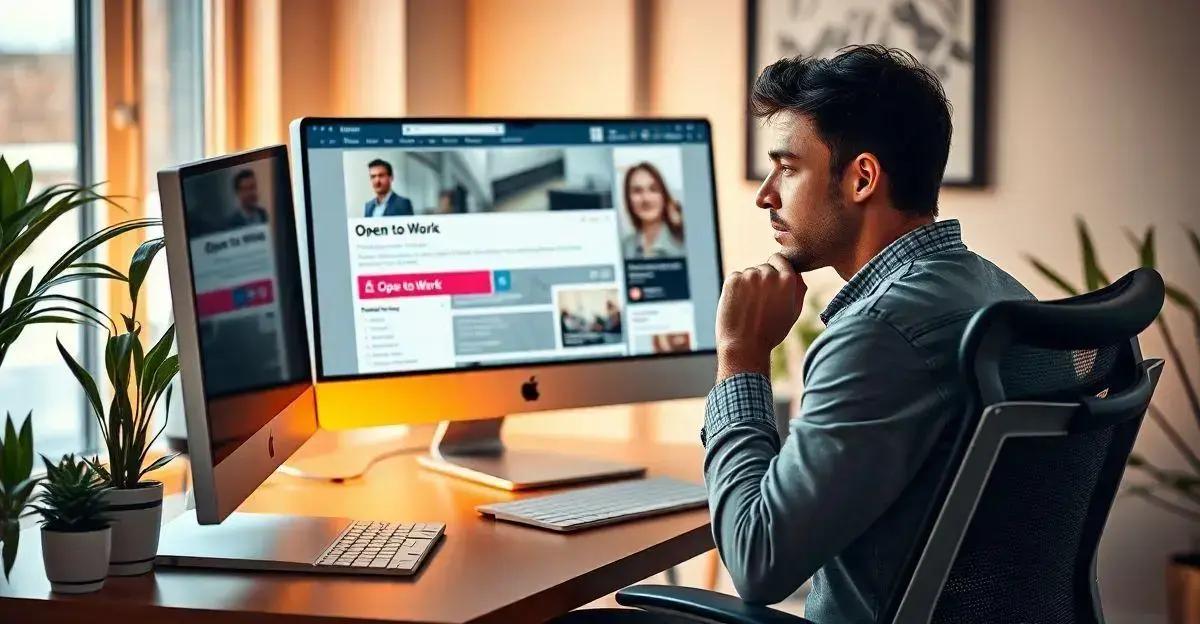
Agora, você já está no seu perfil do LinkedIn. Na parte superior, com olhar curioso, procure pela seção ‘Open to Work’. Parece uma pequena etiqueta revelando ao mundo da sua nova empreitada profissional!
Leia também:
Dê um clique, assim como quando você descobre que seu lanche secreto está na geladeira, para abrir as opções ali guardadas.
Select ‘Looking for job opportunities’.
Então, você encontrou o botão mágico? Beleza! Agora clique em ‘Looking for job opportunities’. É como se estivesse num buffet e escolhesse o prato especial do dia.
Aqui, ao selecionar essa opção, você está deixando claro que está de olho em novas chances no mercado. Sem aquela formalidade toda, deixa sua página mais afiada e interessante para os recrutadores no LinkedIn.
In the pop-up window, click ‘Delete from Profile’ at the bottom.
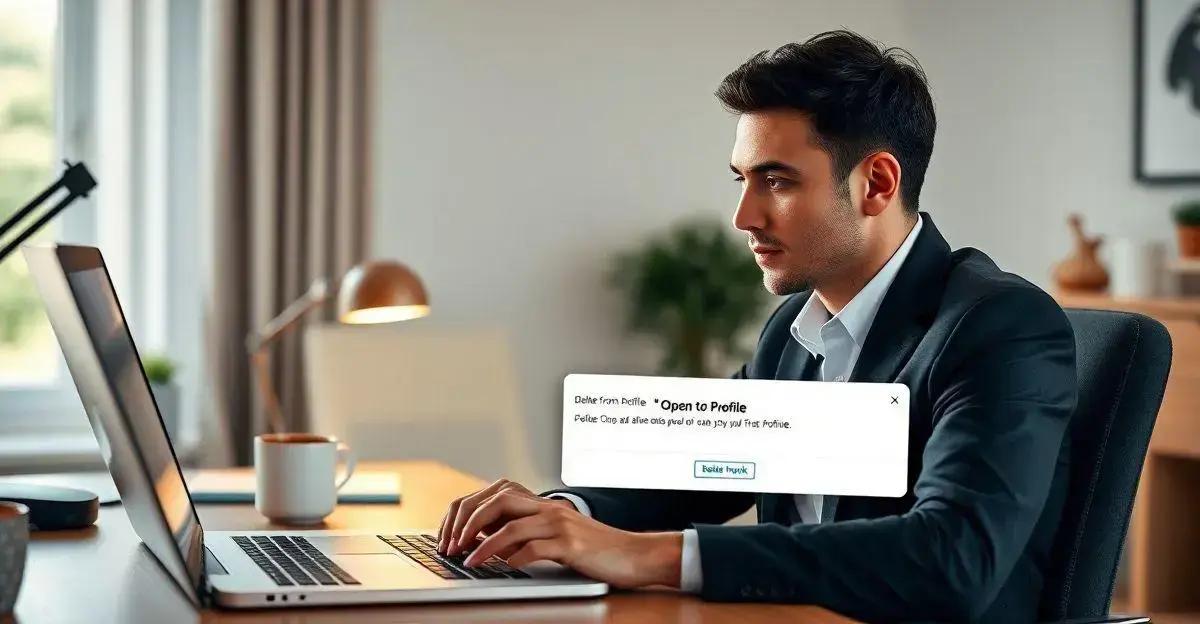
Apareceu a janela pop-up? Quase lá! Agora é só procurar o botão ‘Delete from Profile’ ali embaixo.
Da mesma forma como você apaga uma mensagem antiga no telefone, clique ali para remover o status ‘Open to Work’.
Com isso, você consegue dar uma nova cara para o seu perfil, sem deixar pistas de que está ativamente em busca de um novo emprego, mas ainda bem visível para as oportunidades.
Confirm the removal.
A última etapa é confirmar a remoção. Pense nisso como quando você joga um papel no lixo e ouve aquele toque de alívio.
Clique em ‘Confirmar’, e pronto, seu perfil está livre daquela tag. Isso não significa que você não está disponível para novas aventuras, mas deixa as coisas mais discretas, como passar batido por um amigo na rua quando você tá a fim de um momento só.
Fácil, né?
Em resumo, sair do ‘Open to Work’ no LinkedIn é simples e deixa seu perfil mais discreto sem precisar gritar que você está atrás de trabalho.
Lembre-se, essa ação ajuda a reduzir o ruído no seu perfil sem comprometer suas chances.
Então, siga esses passos e veja como isso pode mudar a forma como recrutadores te encontram.
É como ajeitar o visual antes de sair de casa: faz toda a diferença!
Não deixe de explorar mais funcionalidades do LinkedIn para manter seu perfil sempre em alta.
FAQ – Perguntas frequentes sobre remoção do ‘Open to Work’ no LinkedIn
Por que devo remover o ‘Open to Work’ do meu perfil no LinkedIn?
Remover o ‘Open to Work’ pode deixar seu perfil mais discreto e focado nas qualidades e experiências profissionais.
O que acontece quando eu removo o ‘Open to Work’?
Os recrutadores podem ainda visualizar suas habilidades e experiências, mas sem a indicação evidente de que busca um novo emprego.
É difícil remover essa opção do LinkedIn?
Não, é bem simples. Basta seguir os passos na sua página de perfil e confirmar a remoção.
Tenho que pagar algo para alterar essa configuração?
Não, essa função é gratuita e você pode alterá-la conforme necessário no LinkedIn.
Posso voltar a usar o ‘Open to Work’ depois de removê-lo?
Sim, você pode reativar essa opção a qualquer momento através das configurações do seu perfil.